tp怎么设置?(tp怎么设置wifi密码)
在数字化时代,网络已经成为我们生活的重要组成部分,而路由器,作为连接我们与互联网的桥梁,其重要性不言而喻,本文将详细介绍TP-Link路由器的设置方法。
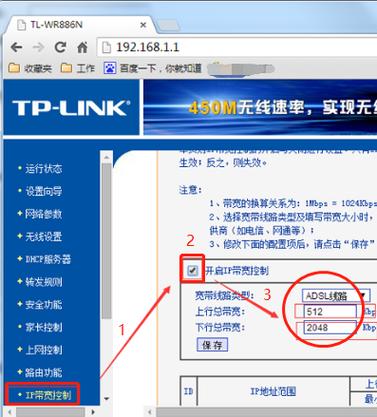 (图片来源网络,侵删)
(图片来源网络,侵删)硬件连接
我们需要进行硬件连接,使用网线将光猫与路由器的WAN口相连,再使用另一根网线将路由器的LAN口与电脑的网口相连,如果你的电脑支持无线连接,也可以直接通过无线方式与路由器连接。
路由器登录
打开浏览器,输入路由器的默认IP地址:192.168.0.1,在弹出的登录界面中,输入用户名和密码,TP-Link路由器的默认用户名和密码均为admin。
基本设置
1. 修改登录密码:为了保护网络安全,我们第一要修改路由器的登录密码,在“系统管理”菜单下,选择“修改密码”选项,输入新的密码并保存。
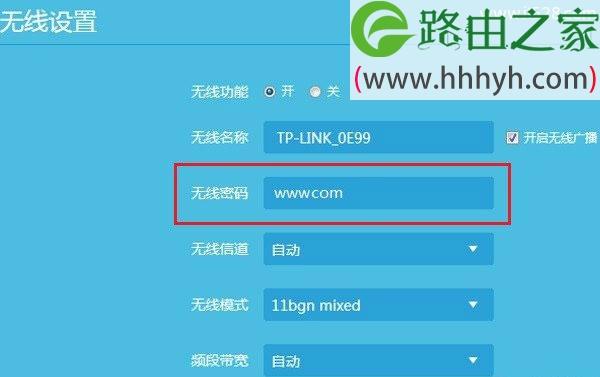 (图片来源网络,侵删)
(图片来源网络,侵删)2. 设置上网方式:在“网络设置”菜单下,选择“上网方式”选项,根据你的网络环境选择适当的上网方式,如PPPoE、动态IP、静态IP等。
3. 设置无线网络:在“无线设置”菜单下,设置无线网络的名称(SSID)和密码,为了保证网络安全,建议使用WPA2-PSK加密方式。
高级设置
1. MAC地址克隆:如果你的网络环境需要进行MAC地址绑定,可以在“网络设置”菜单下进行MAC地址克隆。
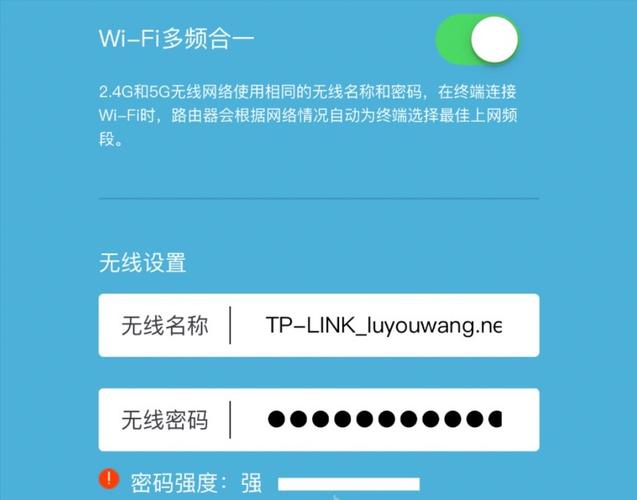 (图片来源网络,侵删)
(图片来源网络,侵删)2. 端口转发:如果你需要在内网中进行特定端口的访问,可以在“端口转发”设置中进行相应的设置。
网络安全
为了确保网络安全,我们需要在路由器中进行一些安全设置,例如启用防火墙、禁用WPS功能、定期更新路由器的固件等。
以上就是TP-Link路由器设置的全攻略,通过设置路由器,我们可以享受到更稳定、更安全的网络环境,希望本文能对你有所帮助,如果你在设置过程中遇到任何问题,可以在评论区留言,我们会尽快回复你。





